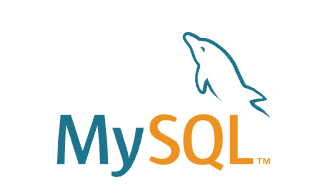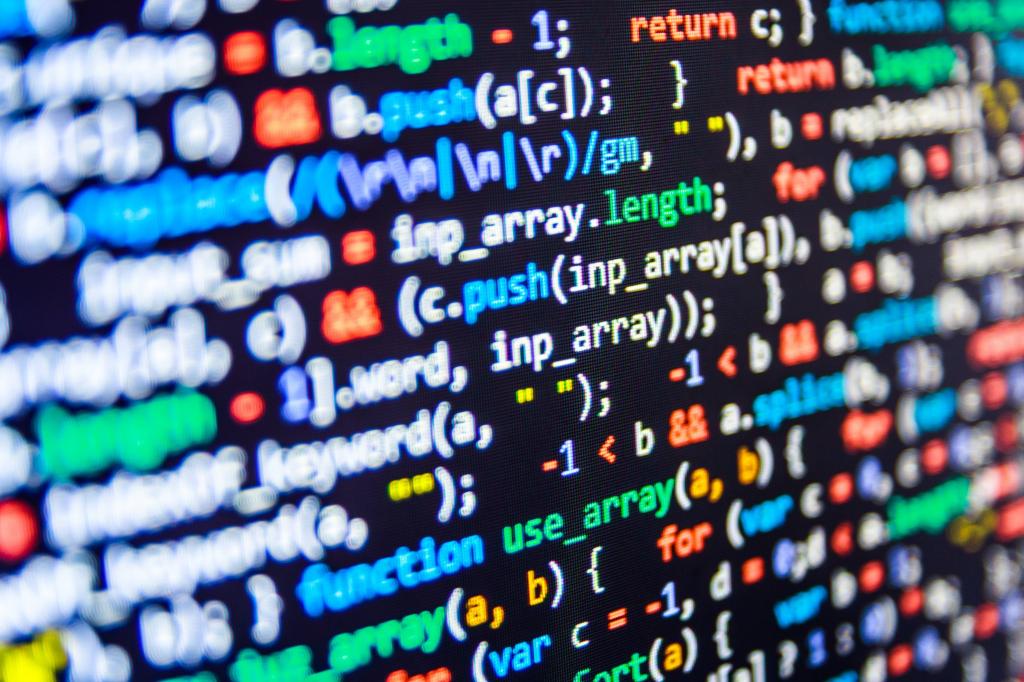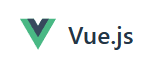Win系统安装Mysql
安装
下载安装包
官网下载:MySQL :: Download MySQL Community Server (Archived Versions)
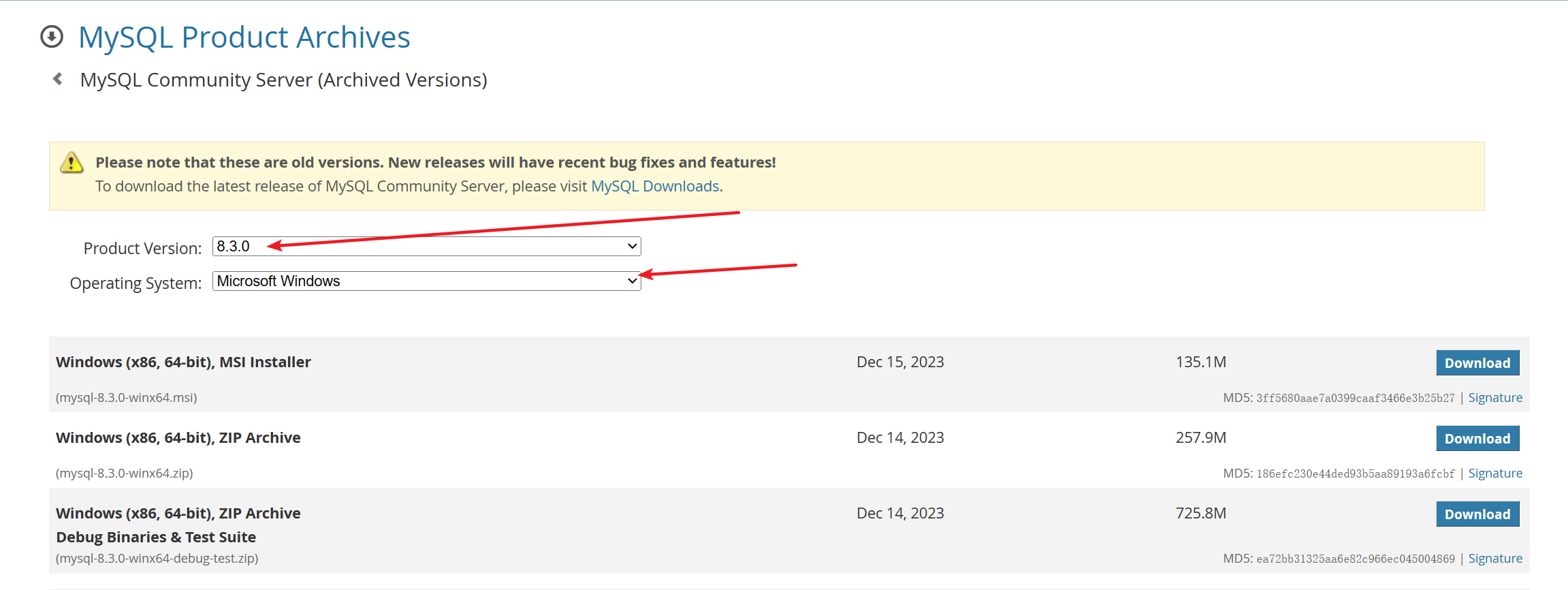
下载第二个zip后缀的安装包下载,后解压到自己存放的目录。例如我存放的路径为C:\MyApps\mysql-8.3.0-winx64
开始安装
当前目录创建一个my.ini的配置文件,文件内容如下,其中的路劲需要替换为自己的安装路劲
1 | [client] #客户端设置,即客户端默认的连接参数 |
1.进入到bin目录后在当前文件调起管理员终端,输入mysqld --install 开始安装mysql服务,或者先打开管理员终端后cd切换到当前目录,如果是盘符不同的话需要先切换盘符
2.或者也可以创建一个文档里边填上该命令后文档后缀修改为.bat右键管理员运行
但是我们多了一个配置文件则需要指定一个配置文件,命令为:
1 | mysqld --install "mysql" --defaults-file="C:\MyApps\mysql-8.3.0-winx64\my.ini" |
例如我的则为C:\MyApps\mysql-8.3.0-winx64\bin

出现Service successfully installed.后则为安装成功!如果安装失败的话可能是因为原先已经安装了数据库了,则需要先卸载原来的数据库,后边会提到如何卸载。
初始化mysql
控制台接着输入命令 来初始化数据库
1 | mysqld --initialize --console |
末尾会得到一个随机生成的数据库密码,这个需要保存起来便于后边修改密码。密码紧跟着root@localhost后边,我这边显示的随机密码为*kKUEekY%1Bp ,如果不小心关掉了窗口忘记密码可以删除生成的data文件夹后重新初始化

登陆mysql
启动mysql服务器(该命令也同样需要管理员启动)
1 | net start mysql |
启动成功后即可输入登陆命令
1 | mysql -uroot -p |
接着输入刚才随机生成的密码,如果密码输入后不正确也可以停掉服务器后删掉data文件夹重新进行初始化获取新的密码,再启动服务器登陆输入密码。
修改密码
登陆成功后输入命令修改初始密码,如将密码修改为123456
1 | ALTER USER 'root'@'localhost' IDENTIFIED BY '123456'; |
如果报错
1 | ERROR 1819 (HY000): Your password does not satisfy the current policy requirements |
则需要修改当前密码的安全策略,所以需要先按照要求的安全策略设置好符合的密码,可以模仿初始密码的格式
1 | ALTER USER 'root'@'localhost' IDENTIFIED BY 'mxjjbEhy!5wm'; |
之后再修改安全策略的等级为0,和想要的密码长度例如123456的密码长度为6
1 | -- LOW表示安全等级为0 |
就可以修改任意长度为6的密码了,输入我们一开始要修改的密码
1 | ALTER USER 'root'@'localhost' IDENTIFIED BY '123456'; |
开启远程连接方式
关闭防火墙,进入到mysql中逐条输入命令
1 | use mysql; |
即可远程连接。
卸载
停止服务器
1 | net stop mysql |
删除
1 | sc delete mysql |